Restauration d'une machine Linux sur des disques plus petit
Introduction
Nous verrons dans cet article comment effectuer une restauration complète d'une machine Linux sur une machine plus petite.
En exemple ici, je vais restaurer une machine Debian 11 ayant 2GB utilisé avec une partition de 50GB sur un serveur disposant d'un disque de 20GB uniquement avec cette table de partition:
- 1 partition /boot en EXT4 de 500MB (flag boot)
- 1 partition / en EXT4 disposant de l'espace libre restant
Cet article est un exemple de restauration, certains élément sont à adapter comme la table de partition, le nom des disques...
Pré-requis
Vérifier au préalable qu'il ne soit pas possible d'agrandir la machine de destination.
Si cela n'est pas possible alors vous pouvez essayer de suivre cette procédure.
Il est important de connaitre la table de partition de la machine source pour pouvoir refaire celle ci correctement en adaptant la taille des différentes partitions.
Déroulé
Dans un premier temps, téléchargez l'ISO https://mirror.ikoula.com/pub/veeam/veeam-recovery-media-6.0.0.1060_x86_64.iso
Redémarrez votre machine et démarrer celle ci sur l'ISO que vous venez de télécharger (via une clé USB bootable par exemple)
Acceptez les conditions de licences :
Configurez votre interface réseau via le menu Configure network :
Sélectionnez Edit a connection, cliquez sur <Edit...> puis entrez vos informations réseaux :
Revenez au menu principal et cliquez sur Exit to shell :
Création des partitions:
- Une partition de boot de 500M:
Si vous êtes en mode BIOS (ext4):
fdisk /dev/sda n p 1 (numéro de partition) +500M a w mkfs.ext4 /dev/sda1
Si vous êtes en mode UEFI (vfat):
gdisk /dev/sda n 1 (numéro de partition) +500M ef00 c 1 (numéro de partition) EFI-system w
Installez dosfstools:
apt update && apt-get install dosfstools
Création du filesystem en vfat:
mkfs.vfat /dev/sda1
- Une partition / qui aura le reste de l'espace libre (en ext4)
Si vous êtes en mode BIOS (ext4):
fdisk /dev/sda n p 2 w mkfs.ext4 /dev/sda2
Si vous êtes en mode UEFI (ext4):
gdisk /dev/sda n p 2 w mkfs.ext4 /dev/sda2
Lancez ensuite la commande: sudo veeam
Cliquez sur Restore files :
Selectionnez Add Cloud provider... :
Dans le champ Address, indiquez une des 3 adresses : veeam-clus1-ik1-cgw1.ikoula.com, veeam-clus1-ik1-cgw2.ikoula.com, veeam-clus1-ik1-cgw3.ikoula.com
Accepter l'erreur Unable to get local issuer certificate :
Indiquez ensuite les identifiants de votre utilisateur, attention, il ne faut pas mettre COMPANY\nomdutilisateur, il faut mettre uniquement nomdutilisateur
Sélectionnez ensuite votre backup et votre point de restauration :
Ensuite cliquez sur Exit to shell:
Copie des données:
Mode BIOS:
Copie de la partition /boot :
rsync -avxHAX --progress /mnt/backup/boot/ /mnt/system/dev/sda1/
Copie de la partition / :
rsync -avxHAX --progress --exclude 'boot/*' /mnt/backup/ /mnt/system/dev/sda2/
Mode UEFI:
Copie de la partition /boot/efi :
rsync -avxHAX --progress /mnt/backup/boot/efi/ /mnt/system/dev/sda1/
Copie de la partition / :
rsync -avxHAX --progress --exclude 'boot/efi/*' /mnt/backup/ /mnt/system/dev/sda2/
Modifier le fstab dans /mnt/system/dev/sda2/etc/fstab pour que celui ci utilise les bonnes partitions au démarrage.
Exemple ici:
Je vais remplacer:
UUID=6dec1000-892d-473f-ae8d-d12927248295 / ext4 errors=remount-ro 0 1
par :
/dev/sda2 / ext4 errors=remount-ro 0 1
J'ajoute également la ligne (mode UEFI uniquement): /dev/sda1 /boot/efi vfat umask=0077 0 1
Réparer le grub:
Stopper la restauration de fichier: sudo veeam -> Stop backup mount
Revenez dans le shell: Exit to shell
Monter les partitions / et /boot pour chrooter le système et réparer le grub:
mount /dev/sda2 /mnt mount /dev/sda1 /mnt/boot (BIOS) ou mount /dev/sda1 /mnt/boot/efi (UEFI) for i in /dev /dev/pts /proc /sys /run; do sudo mount -B $i /mnt$i; done chroot /mnt /bin/bash grub-install /dev/sda (BIOS) ou grub-install --target=x86_64-efi /dev/sda (UEFI) update-grub
Redémarrez votre machine.
Conclusion
Vous pourrez retrouver d'autres articles sur Veeam dans notre catégorie Veeam
Cet article vous a semblé utile ?
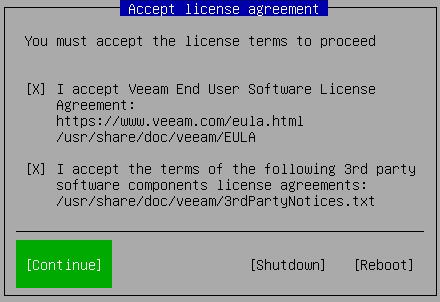
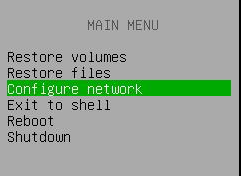
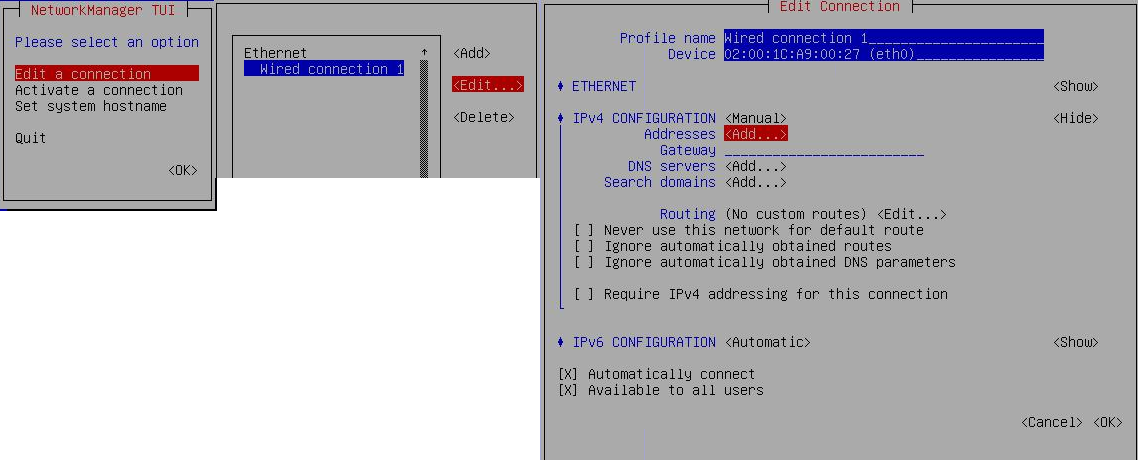
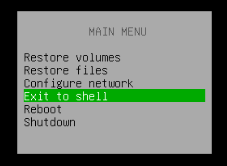
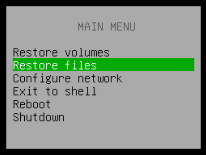
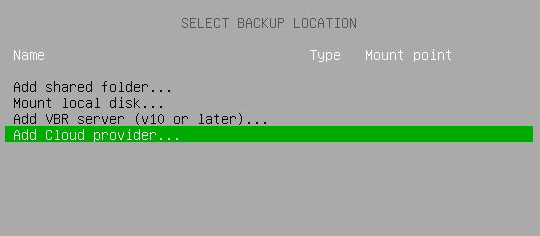
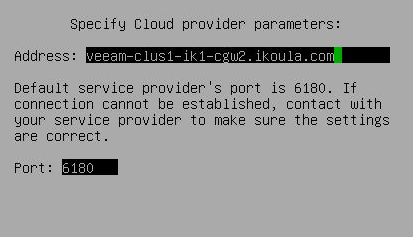
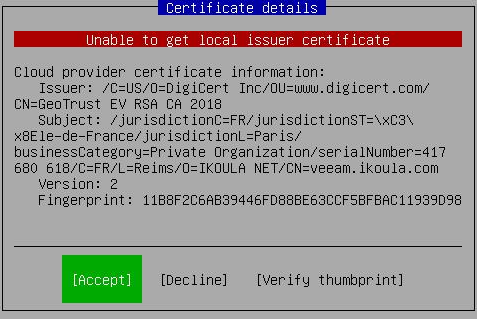
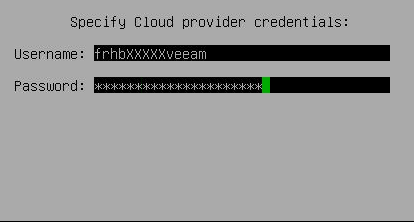
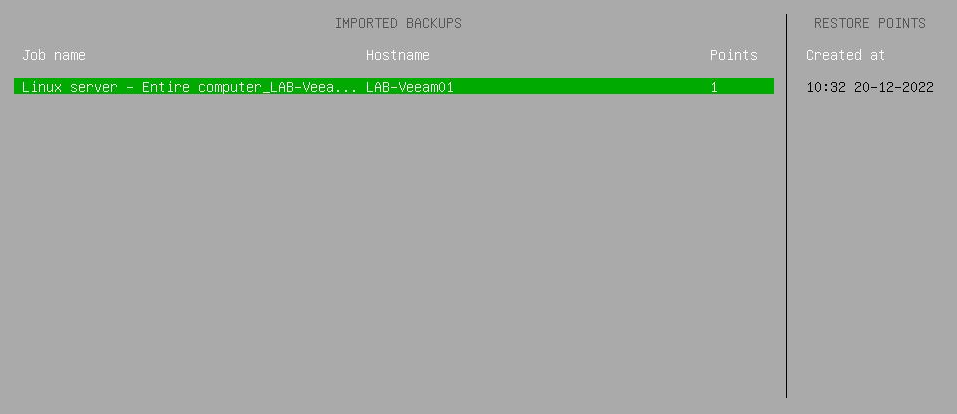
Activer l'actualisation automatique des commentaires